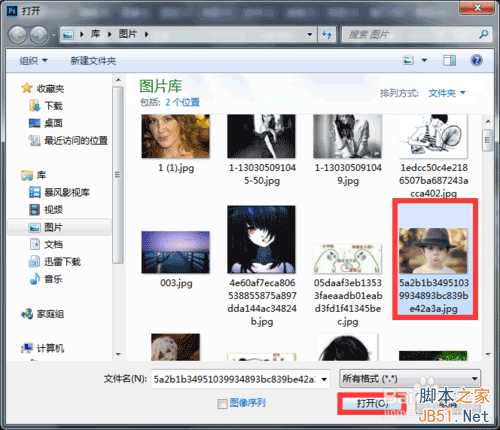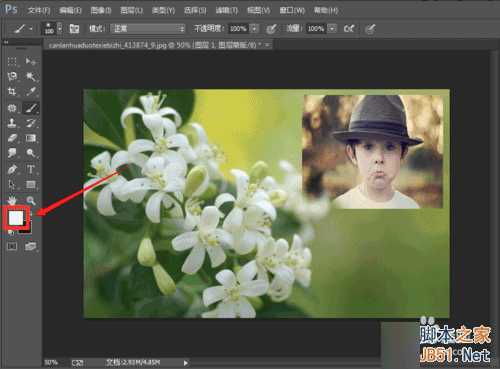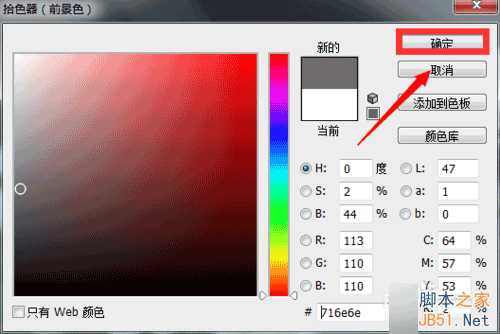图层蒙版是PS过程中较常使用的一项操作,通过将效果作用的蒙版上,而不破坏原有图层,对图层起到了一定的保护效果,但具体怎么使用呢?接下来就为你们做详细介绍。
概念
1、用蒙版可以保护部分图层,使得该图层不被编辑。通过在蒙版上的应用可以控制图层上图像内容的隐藏或者显示,同时在蒙版上的应用不会影响到该图层上的图像。
2、图层蒙版属于灰度图像,主要通过黑、白、灰三色作用效果,使用黑色绘制的内容会被隐藏,相反使用白色绘制内容将会显现,而使用灰色绘制图像,图像则会呈现半透明状,灰度越深,透明程度越大。
3、添加图层蒙版后,所有的操作都将在蒙版上进行,不作用在图层上。
应用
1、打开PS,双击空白部分,找出两张需要进行操作的图片,点击【打开】。(当然一张图片也可以做,但为了美观,沫沫在这里多选了一张。)
2、如图,图片已呈现在画布中了,现在使用移动工具将图片中的孩子移动到另一张图片中去,并通过自由变换将图片调整到合适大小,按回车键确定。
3、点击右下角【添加矢量蒙板】标志,为图层添加一块蒙版,接下来我们所有的操作都将在蒙版上进行。
4、点击工具栏内【画笔工具】,将画笔大小调到硬度调为100像素,硬度改为0%。
5、现在的前景色为黑色,我们使用画笔工具在带有小孩子头像的图片上进行涂抹,如图,黑色涂抹过后的部分消失了。
6、这时切换前景色,使用白色进行涂抹,如图,之前被黑色隐藏的部分经白色涂抹过后又神奇再现了。
7、接下来更改前景色为灰色,选择好颜色后点击【确定】,按照之前的方法进行涂抹,这时图像又呈现出了半透明状。
8、最后,通过合理应用三种颜色进行涂抹过后的效果如图,看起来是不是很神奇呢?小伙伴们快去试试吧!
以上就是PS图层蒙版的概念与应用图文教程,希望能对大家有所帮助!
免责声明:本站资源来自互联网收集,仅供用于学习和交流,请遵循相关法律法规,本站一切资源不代表本站立场,如有侵权、后门、不妥请联系本站删除!
稳了!魔兽国服回归的3条重磅消息!官宣时间再确认!
昨天有一位朋友在大神群里分享,自己亚服账号被封号之后居然弹出了国服的封号信息对话框。
这里面让他访问的是一个国服的战网网址,com.cn和后面的zh都非常明白地表明这就是国服战网。
而他在复制这个网址并且进行登录之后,确实是网易的网址,也就是我们熟悉的停服之后国服发布的暴雪游戏产品运营到期开放退款的说明。这是一件比较奇怪的事情,因为以前都没有出现这样的情况,现在突然提示跳转到国服战网的网址,是不是说明了简体中文客户端已经开始进行更新了呢?
更新日志
- 凤飞飞《我们的主题曲》飞跃制作[正版原抓WAV+CUE]
- 刘嘉亮《亮情歌2》[WAV+CUE][1G]
- 红馆40·谭咏麟《歌者恋歌浓情30年演唱会》3CD[低速原抓WAV+CUE][1.8G]
- 刘纬武《睡眠宝宝竖琴童谣 吉卜力工作室 白噪音安抚》[320K/MP3][193.25MB]
- 【轻音乐】曼托凡尼乐团《精选辑》2CD.1998[FLAC+CUE整轨]
- 邝美云《心中有爱》1989年香港DMIJP版1MTO东芝首版[WAV+CUE]
- 群星《情叹-发烧女声DSD》天籁女声发烧碟[WAV+CUE]
- 刘纬武《睡眠宝宝竖琴童谣 吉卜力工作室 白噪音安抚》[FLAC/分轨][748.03MB]
- 理想混蛋《Origin Sessions》[320K/MP3][37.47MB]
- 公馆青少年《我其实一点都不酷》[320K/MP3][78.78MB]
- 群星《情叹-发烧男声DSD》最值得珍藏的完美男声[WAV+CUE]
- 群星《国韵飘香·贵妃醉酒HQCD黑胶王》2CD[WAV]
- 卫兰《DAUGHTER》【低速原抓WAV+CUE】
- 公馆青少年《我其实一点都不酷》[FLAC/分轨][398.22MB]
- ZWEI《迟暮的花 (Explicit)》[320K/MP3][57.16MB]